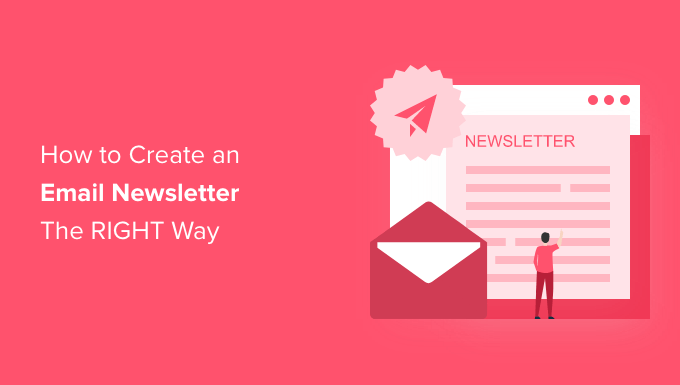
نأمل ان يكون الدرس الأول من سلسلة إنشاء رسالة إخبارية كان مفهوماً بالنسبة لك , في هذا الدرس سنشرح لك طريقة اعداد الإعدادات لقائمة البريد الإلكتروني بالإضافة الى طريقة إضافة قوالب للرسائل ,لنبدأ الآن.
الخطوه 3. إعداد إعدادات قائمة البريد الإلكتروني
أول شيء تريد إعداده هو بريد إلكتروني ترحيبي. هذه هي رسالة البريد الإلكتروني المرسلة إلى المستخدمين عند انضمامهم إلى رسالتك الإخبارية عبر البريد الإلكتروني.
هيا بنا نبدأ.
أولا ، تحتاج إلى النقر فوق رابط “الحملات” من القائمة العلوية ثم النقر فوق الزر “إنشاء”.

سيؤدي هذا إلى إظهار نافذة منبثقة حيث سيطلب منك تحديد نوع حملة البريد الإلكتروني. يجب النقر فوق “أتمتة البريد الإلكتروني” للمتابعة.

بعد ذلك ، تحتاج إلى اختيار نوع أتمتة البريد الإلكتروني.
هذه المرة يجب النقر فوق خيار “قوالب البريد الإلكتروني الترحيبية” للمتابعة.

سيطلب منك تسمية هذه السلسلة الآلية من رسائل البريد الإلكتروني. سيساعدك هذا في تحديد الحملة عندما تحتاج إلى تعديلها أو تغييرها في المستقبل.
ما عليك سوى كتابة “البريد الإلكتروني الترحيبي” ثم النقر فوق الزر “حفظ” للمتابعة.

بعد ذلك ، سيطلب منك اختيار النشاط الذي سيؤدي إلى تشغيل البريد الإلكتروني. سنذهب مع الإعداد الافتراضي ، “البريد الإلكتروني الترحيبي”.
ستحتاج أيضا إلى تحديد القائمة التي تريد إرسال البريد الإلكتروني إليها. انطلق وانقر فوق خيار “إرسال إلى القوائم المحددة” ، وبعد ذلك ستتمكن من تحديد القائمة التي أنشأتها مسبقا.

بمجرد النقر فوق الزر “حفظ” ، سيتم نقلك إلى صفحة تعرض ملخصا لحملة البريد الإلكتروني حتى الآن.
يمكنك أن ترى أنه سيتم إرسال البريد الإلكتروني في المرة الأولى التي تنضم فيها جهة اتصال إلى قائمة Demo Inc. وأنه سيتم إرسالها على الفور.

الآن ، ضمن “إرسال هذا البريد الإلكتروني” ، نحتاج إلى إنشاء البريد الإلكتروني الترحيبي الفعلي الذي سيتم إرساله. للقيام بذلك ، ستحتاج إلى النقر فوق الزر “إنشاء بريد إلكتروني جديد”.
سيطلب منك تحديد قالب رسالة إخبارية عبر بريدك الإلكتروني. سيعرض لك المنشئ تلقائيا قوالب البريد الإلكتروني الترحيبية التي يمكنك استخدامها كنقطة بداية.

ستجد أيضا روابط لتنزيل Constant Contact تطبيقات الجوال.
ما عليك سوى النقر فوق قالب وسيتم فتحه في Constant Contactمنشئ البريد الإلكتروني بالسحب والإفلات. في هذا البرنامج التعليمي ، سنختار نموذج “الترحيب بالوكيل”.

من هنا ، ستقوم بتصميم النشرة الإخبارية الترحيبية عبر البريد الإلكتروني.
يمكنك البدء بإعطاء حملتك عنوانا مناسبا. سيساعدك هذا في تحديد الحملة عندما تحتاج إلى تعديلها أو تغييرها في المستقبل.
انطلق وانقر على “بدون عنوان …” في الزاوية العلوية اليسرى لتحريره. أدخل الآن اسما لحملتك، مثل “البريد الإلكتروني الترحيبي” أو “اشتراك مستخدم جديد” أو “مقدمة”.

بعد ذلك ، يمكنك البدء في تحرير تصميم النشرة الإخبارية.
إنه محرر سحب وإفلات ، بحيث يمكنك ببساطة سحب العناصر من العمود الأيسر وإفلاتها على اللوحة القماشية. يمكنك أيضا الإشارة والنقر في أي مكان في البريد الإلكتروني لتحريره.

يمكنك استبدال الشعار بشعارك الخاص ، وإضافة صورة الرأس الخاصة بك لتتناسب مع علامتك التجارية ، وتغيير حجم الخط ، وتخصيص موضوع البريد الإلكتروني ونص الرسالة ليناسب احتياجاتك.
بمجرد أن تشعر بالرضا عن التصميم ، يجب النقر فوق الزر “متابعة” في الزاوية اليمنى العليا. ستتم إعادتك إلى صفحة حملة البريد الإلكتروني الترحيبي.

أخيرا ، تحتاج إلى النقر فوق الزر “تنشيط” في الزاوية اليمنى العليا من الشاشة لحفظ وتفعيل بريدك الإلكتروني الترحيبي.
عند المطالبة ، يجب النقر فوق الزر “متابعة” ، و Constant Contact سيتحقق من عدم وجود مشاكل في الحملة ثم يقوم بتنشيطها.

لقد نجحت في إعداد حملة “البريد الإلكتروني الترحيبي”. من الآن فصاعدا ، سيتلقى جميع المستخدمين الجدد الذين ينضمون إلى قائمة البريد الإلكتروني الخاصة بك هذا البريد الإلكتروني عند التسجيل.
بعض النصائح لكتابة بريد إلكتروني ترحيبي فعال
يبلغ متوسط معدل فتح رسائل البريد الإلكتروني الترحيبية 50٪ وهو أعلى من أي رسالة إخبارية أخرى عبر البريد الإلكتروني ترسلها.
سيكون أول شيء سيسمعه المشتركون الجدد منك. هذه هي فرصتك لإقناعهم ، لذلك يتطلعون إلى رسالتك الإخبارية التالية عبر البريد الإلكتروني.
- قل شكرا واجعل المستخدمين يعرفون أنك تقدر مشاركة معلومات الاتصال الخاصة بهم معك.
- بعد ذلك ، قدم نفسك وعملك وما تفعله. اجعلها قصيرة وبسيطة.
- اسمح للمستخدمين بمعرفة عدد المرات التي سترسل لهم فيها بريدا إلكترونيا ونوع المحتوى والعروض التي يجب أن يتوقعوها.
- إذا وعدت المستخدمين بحافز للانضمام إلى قائمة البريد الإلكتروني الخاصة بك ، فقم بتضمين هذه المعلومات في بريدك الإلكتروني الترحيبي.
- أفضل طريقة لتعريف المستخدمين بعلامتك التجارية هي إرسالهم إلى المحتوى الأكثر فائدة على موقع الويب الخاص بك. يساعدهم على اكتشاف المحتوى وبناء المشاركة.
الخطوة 4. إضافة قوالب الاشتراك في الرسائل الإخبارية للحصول على المزيد من المشتركين
الآن بعد أن قمت بالتسجيل في نظام أساسي للتسويق عبر البريد الإلكتروني وإعداد قائمة البريد الإلكتروني الخاصة بك ، فقد حان الوقت لبدء الترويج لها. أسهل طريقة للحصول على المزيد من المشتركين هي إضافة قوالب الاشتراك في الرسائل الإخبارية إلى موقع الويب الخاص بك.
عادة ، ستقدم خدمة التسويق عبر البريد الإلكتروني نماذج تسجيل جاهزة يمكنك إضافتها إلى موقع الويب الخاص بك. ومع ذلك ، لا تبدو قوالب الاشتراك هذه جيدة دائما وأحيانا لا تتناسب مع الحاوية التي تريد وضعها فيها.
هذا هو السبب في أن أصحاب الأعمال الذكية والمسوقين المحترفين يستخدمون قوالب الرسائل الإخبارية المخصصة كجزء من استراتيجية التسويق عبر البريد الإلكتروني.
دعنا نلقي نظرة على كيفية إضافة قوالب الاشتراك في الرسائل الإخبارية بسهولة إلى موقع WordPress الخاص بك. سنعرض لك طريقتين ، ويمكنك اختيار إحداهما أو كليهما معا.
1. إضافة قالب الاشتراك في النشرة الإخبارية باستخدام WPForms Lite (مجانا)
WPForms هو أفضل سحب وإسقاط إضافة لنموذج WordPress في السوق. لديهم نسخة مجانية تسمى WPForms lite والتي تتضمن دعما مدمجا للاتصال بك Constant Contact حساب.
يتيح لك ذلك استخدام منشئ قالب السحب والإفلات WPForms لإنشاء قالب الاشتراك في النشرة الإخبارية.
أول شيء عليك القيام به هو تثبيت وتفعيل البرنامج المساعد WPForms Lite. لمزيد من التفاصيل ، راجع دليلنا خطوة بخطوة حول كيفية تثبيت الاضافة WordPress .
عند التنشيط ، تحتاج إلى زيارة WPForms »الإعدادات والنقر فوق علامة التبويب “عمليات التكامل”.

سترى تكامل الاتصال المستمر مدرجا هناك. تحتاج إلى النقر لتوسيعه ثم النقر فوق الزر “إضافة حساب”.
سيظهر لك هذا المعلومات اللازمة لتوصيل حساب الاتصال المستمر الخاص بك ب WPForms. يجب عليك النقر فوق الارتباط الذي يقول “انقر هنا للتسجيل في Constant Contact”.

سيؤدي هذا إلى ظهور نافذة منبثقة ستنقلك إلى Constant Contact موقع الكتروني.
يجب عليك تسجيل الدخول إذا لزم الأمر ، ثم انقر فوق الزر “السماح” لمنح WPForms حق الوصول إلى حساب Constant Contact الخاص بك.

بعد ذلك ، سترى رمز التفويض الذي تحتاج إلى نسخه.

يجب عليك الآن التبديل مرة أخرى إلى صفحة إعدادات WPForms ولصق رمز التفويض.
تحتاج أيضا إلى تقديم اسم لهذا التكامل.

أخيرا ,انقر فوق الزر “الاتصال بالاتصال المستمر”.
سوف يتصل WPForms الآن بحساب الاتصال المستمر الخاص بك. سترى تصنيف “متصل” يظهر بجوار التكامل.

أنت الآن جاهز لإنشاء قالب الاشتراك في النشرة الإخبارية باستخدام WPForms.
ما عليك سوى التوجه إلى WPForms »إضافة صفحة جديدة لتشغيل واجهة منشئ WPForms.

ستحتاج إلى تقديم عنوان للقالب الخاص بك ثم التمرير لأسفل إلى “نموذج الاشتراك في النشرة الإخبارية” والنقر فوق الزر “استخدام القالب”.
سيؤدي هذا إلى تحميل قالب تسجيل جاهز مع الحقول المطلوبة المضافة بالفعل إلى القالب.

يمكنك الإشارة والنقر لتحرير حقول القالب، وتغيير تسميات الحقول، وإضافة المزيد من الحقول من العمود الأيسر إذا لزم الأمر.
بمجرد أن تشعر بالرضا عن القالب ، تحتاج إلى النقر فوق علامة التبويب “التسويق” على يسار الشاشة لدمجها مع Constant Contact.

تأكد من أنك في علامة التبويب Constant Contact ثم انقر فوق الزر “إضافة اتصال جديد”. سيطلب منك تقديم عنوان لهذا الاتصال.
يمكنك إدخال أي شيء هنا ثم النقر فوق الزر “موافق”.

بعد ذلك ، سترى إعدادات هذا الاتصال. سيكتشف تلقائيا حساب Constant Contact ويظهره ضمن حقل تحديد الحساب.
يوجد أدناه قسم “تحديد القائمة”. هنا تحتاج إلى تحديد قائمة البريد الإلكتروني التي أنشأتها مسبقا من القائمة المنسدلة.

بعد ذلك ، تحتاج إلى تعيين حقول نموذج WPForms الخاصة بك إلى حقول الاتصال المستمر. بمجرد الانتهاء من ذلك ، يمكنك النقر فوق الزر “حفظ” في الجزء العلوي لحفظ قالب التسجيل الخاص بك.
يجعل WPForms من السهل جدا إضافة قالب الاشتراك في النشرة الإخبارية في أي مكان على موقع الويب الخاص بك.
إذا كنت ترغب في إضافة القالب إلى الشريط الجانبي لموقع الويب الخاص بك ، فقم بزيارة صفحة المظهر » الأدوات وأضف أداة WPForms إلى شريط جانبي.

تأكد من تحديد قالب الاشتراك الذي أنشأته مسبقا.
من الجيد إضافة كتلة عنوان أعلى عنصر واجهة المستخدم ثم تجميع الكتلتين معا. لا تنس النقر فوق الزر “تحديث” لتخزين إعداداتك.
يمكنك الآن زيارة موقع الويب الخاص بك لرؤية قالب الاشتراك في النشرة الإخبارية أثناء العمل.

يمكنك أيضا تضمين قالب الاشتراك في منشورات أو صفحات مدونتك. ما عليك سوى تحرير المنشور وإضافة كتلة WPForms داخل محرر محتوى WordPress.

بعد إضافة الكتلة ، حدد قالب الاشتراك في النشرة الإخبارية الذي أنشأته مسبقا وسيقوم WordPress بتحميله داخل مشاركتك. يمكنك الآن حفظ أو نشر مشاركتك وزيارة موقع الويب الخاص بك لمشاهدته أثناء العمل.

2. إضافة قالب الاشتراك في النشرة الإخبارية باستخدام OptinMonster (Pro)
لهذه الطريقة ، سنستخدم OptinMonster ، وهي أفضل أداة في السوق لمساعدتك في الحصول على المزيد من مشتركين بشكل أسرع!
يتضمن العشرات من قالب الاشتراك عالية التحويل مثل النوافذ المنبثقة Lightbox مع تقنية الخروج ، واختيارات 2-step ، ونماذج الشريحة ، وشريط عائم ، واختبار A / B ، وعبارة مخصصة تحث المستخدم على اتخاذ إجراء (روابط CTA) ، وميزات الامتثال للائحة العامة لحماية البيانات ، والمزيد. يمنحك هذا أدوات قوية تحتاجها لتنمية قائمة بريدك الإلكتروني بسرعة.
أولا ، ستحتاج إلى التسجيل للحصول على حساب OptinMonster. إنها خدمة متميزة وتبدأ خططهم من 9 دولارات شهريا.
بمجرد التسجيل في OptinMonster ، ستصل إلى لوحة معلومات حسابك على موقع OptinMonster الإلكتروني.
دعنا ننشئ أول حملة OptinMonster الخاصة بك. انقر فوق الزر “إنشاء حملة جديدة” للبدء.

بعد ذلك ، سيطلب منك تحديد نوع optin.
من أجل هذا الدليل ، سنقوم بإنشاء قالب اشتراك منبثق. أدناه تحتاج إلى اختيار قالب لحملتك.

في هذا البرنامج التعليمي ، سنستخدم قالب “Split”.
بعد ذلك ، سيطلب منك تقديم عنوان لحملتك المنبثقة ثم إدخال عنوان موقع الويب الخاص بك.

سيؤدي هذا إلى تشغيل واجهة منشئ OptinMonster.
إنه منشئ حملة سحب وإفلات قوي حيث يمكنك تصميم نماذج optin الخاصة بك.

يمكنك الإشارة والنقر لتحرير أي عنصر على الشاشة. يمكنك أيضا إضافة كتل جديدة لإضافة عناصر مختلفة إلى اختيارك.
بمجرد أن تشعر بالرضا عن التصميم ، فقد حان الوقت لتوصيل حملة OptinMonster بحسابك Constant Contact حساب.
تحتاج إلى التبديل إلى علامة التبويب “عمليات الدمج” في القائمة العلوية ثم النقر فوق الزر “إضافة تكامل جديد”.

بعد ذلك ، يجب عليك تحديد Constant Contact ك “مزود خدمة البريد الإلكتروني” ثم النقر فوق الزر “تسجيل مع Constant Contact”.
سيؤدي هذا إلى إظهار نافذة منبثقة حيث تحتاج إلى النقر فوق الزر “السماح”. قد تحتاج أولا إلى تسجيل الدخول إلى Constant Contact.

يمكنك الآن التبديل مرة أخرى إلى OptinMonster وتقديم اسم لهذا الاتصال.
بعد ذلك ، يجب النقر فوق الزر “الاتصال بالاتصال المستمر”.

سيقوم OptinMonster الآن بجلب تفاصيل حساب الاتصال المستمر الخاص بك.
يمكنك الآن تحديد قائمة البريد الإلكتروني التي أنشأتها لرسالتك الإخبارية.

الآن ، دعنا نلقي نظرة على قواعد العرض لحملتك.
تسمح لك قواعد العرض باختيار وقت ومكان عرض حملتك.

بشكل افتراضي ، سيعرض OptinMonster النافذة المنبثقة لأي مستخدم بعد 5 ثوان. ستظهر النافذة المنبثقة فقط في أول مشاهدة للصفحة ولن تزعج المستخدمين مرة أخرى خلال نفس الجلسة.
سنترك قواعد العرض الافتراضية كما هي، ويمكننا الآن نشر الحملة.
يجب التبديل إلى علامة التبويب نشر وتغيير حالة نشر الحملة إلى “نشر”. لا تنس النقر فوق الزر “حفظ” لتخزين جميع إعدادات حملتك.

حملة OptinMonster الخاصة بك جاهزة الآن. دعنا نضيفه إلى موقع WordPress الخاص بك.
أولا ، ستحتاج إلى تثبيت وتنشيط الإضافة OptinMonster المجاني على موقعك. يعمل هذا المكون الإضافي كموصل بين موقع WordPress الخاص بك و OptinMonster.
عند التنشيط ، تحتاج إلى الانتقال إلى عنصر قائمة OptinMonster » Dashboard في الشريط الجانبي لمسؤول WordPress. بمجرد الوصول إلى هناك ، يجب النقر فوق الزر “ربط موقعك”.

سيطلب منك إما إنشاء حساب جديد أو ربط حسابك الحالي.
لديك حساب بالفعل ، لذا يجب النقر فوق الزر “ربط حسابك الحالي”.

ستظهر نافذة حيث يمكنك النقر فوق الزر “الاتصال ب OptinMonster”. سيقوم الإضافة الآن بتوصيل موقع الويب الخاص بك ب OptinMonster.
بعد ذلك ، تحتاج إلى الانتقال إلى OptinMonster »الحملات. هذا هو المكان الذي ستظهر فيه جميع حملات OptinMonster الخاصة بك. يجب أن تشاهد الحملة التي أنشأتها سابقا على موقع OptinMonster على الويب.

يجب أن تكون حالة حملتك “منشورة” من قبل مما يشير إلى أنها متاحة بالفعل.
كل ما عليك فعله الآن هو زيارة موقع الويب الخاص بك لعرض نافذة الاشتراك في النشرة الإخبارية المنبثقة أثناء العمل. يجب أن تظهر تلقائيا بعد 5 ثوان.

OptinMonster هي أداة قوية بشكل لا يصدق للحصول بسرعة على المزيد من المشتركين لموقع الويب الخاص بك.
نأمل ان يساعدك هذا الدرس على فهم اساسيات المتعلقة بالبريد الإلكتروني وكيفية إنشاء حملة ورسائب ترحيبية.سنتابع في الدرس الثالث.

